Odin sieht die Galaxie s3 nicht. Typische Fehler bei der Samsung-Firmware in ODIN
Für Firmware verwenden Android-Geräte verschiedene Dienstprogramme. Zum Beispiel werden alle Geräte mit Mediatek-Chips mit dem FlashTools-Dienstprogramm hergestellt. Wie bei Samsung-Smartphones und -Tablets ist das Hauptprogramm für Firmware und Rutting. Manchmal kann es vorkommen, dass alles gemäß den Anweisungen ausgeführt wird, jedoch gibt Odin einen Fehler aus. Wir werden über die Bedeutung dieser Fehler und über die wichtigsten Lösungswege sprechen.
Geräteverbindungsfehler
Dateianalyse ..
SetupConnection ..
Dateianalyse ..
SetupConnection ..
Alle Threads abgeschlossen. (Erfolgreiche 0 / Fehlgeschlagene 1)
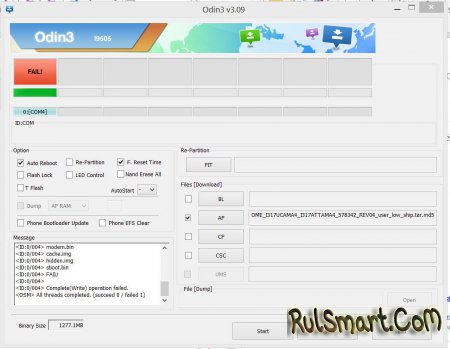
Odin Utility kann das Samsung-Gerät nicht erkennen
Odin zeigt keine ID und COM eines an einen Computer angeschlossenen Samsung-Geräts an
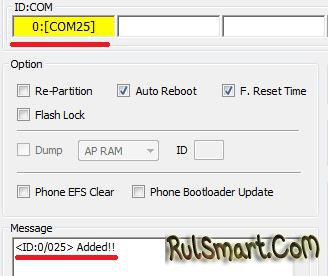
1. Stellen Sie sicher, dass sich Ihr Gerät im Download-Modus befindet.
2. Prüfen Sie, ob Ihr microUSB-Kabel funktioniert. Verwenden Sie nach Möglichkeit nur Original-Samsung-Kabel, die an den hinteren USB 2.0-Anschluss des Motherboards angeschlossen werden.
3. Versuchen Sie, die neueste Version von Odin herunterzuladen, oder umgekehrt, eine frühere Version.
4. Führen Sie Odin als Administrator aus.
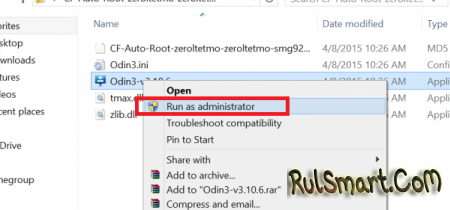
5. Versuchen Sie, Ihren Computer neu zu starten.
6. Deinstallieren Sie Ihre Samsung-Treiber und Kies, starten Sie Ihren Computer neu und installieren Sie sie neu.
7. Stoppen Sie die Antivirensoftware vorübergehend.
8. Versuchen Sie es mit einer anderen Version des Betriebssystems (falls Sie mehrere haben), oder nähen Sie das Gerät mit einem Laptop oder einem anderen PC.
9. Stellen Sie sicher, dass Sie ein Original-Samsung-Gerät und keine chinesische Kopie haben.
Die Firmware wird während der Verbindungsprüfung abgebrochen
SetupConnection ..
Kann den seriellen (COM) Anschluss nicht öffnen.
Alle Threads abgeschlossen. (Erfolgreiche 0 / Fehlgeschlagene 1)

Odin V.3 Engine (ID: 4) ..
Dateianalyse ..
SetupConnection ..
Initialisierung ..
Stecken Sie das microUSB-Kabel in einen anderen Anschluss des Motherboards oder verwenden Sie ein anderes Kabel.
Verletzung der Dateiintegrität: MD5-Hashwert ist ungültig
Hinzugefügt !!
Geben Sie CS für MD5 ein.
MD5 prüfen. Kabel nicht abziehen.
Bitte warten Sie ..
MD5-Hashwert ist ungültig
xxxxxxxxxxx.tar.md5 ist ungültig.
Ende ...

Ihre Firmware-Datei ist beschädigt. Löschen Sie die Datei mit der Erweiterung * .tar.md5, laden Sie das Archiv erneut herunter und entpacken Sie es.
Fehler bei der Firmware system.img, boot.img, recovery.img, sboot.bin, cache.img und anderen Abschnitten
system.img
FAIL!
recovery.img
FAIL!
sboot.bin
NAND schreiben Start !!
FAIL!
FAIL!
Alle Threads abgeschlossen. (Erfolgreiche 0 / Fehlgeschlagene 1)
Diese Probleme können auftreten, wenn Sie versuchen, eine beschädigte Firmware zu flashen. Versuchen Sie in diesem Fall, die Firmware erneut zu laden. Stellen Sie außerdem sicher, dass Sie die Firmware für Ihre Version des Smartphones \\ Tablets verwenden. Versuchen Sie, auf einer anderen Site nach Firmware zu suchen. Wenn Sie versuchen, von der benutzerdefinierten Firmware auf die offizielle Firmware zu aktualisieren, müssen Sie zuerst die Wiederherstellung durchführen und Daten und Löschsysteme löschen.
Fehler aufgrund einer beschädigten Speicherpartition von Samsung
Holen Sie sich PIT für das Mapping ..
Vollständige (Schreib-) Operation ist fehlgeschlagen.
Alle Threads abgeschlossen. (Erfolgreiche 0 / Fehlgeschlagene 1)
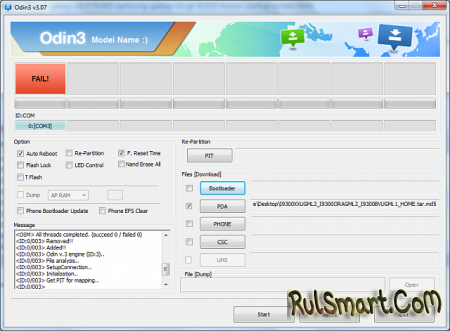
Der Vorgang zum erneuten Partitionieren ist fehlgeschlagen.
Alle Threads abgeschlossen. (Erfolgreiche 0 / Fehlgeschlagene 1)
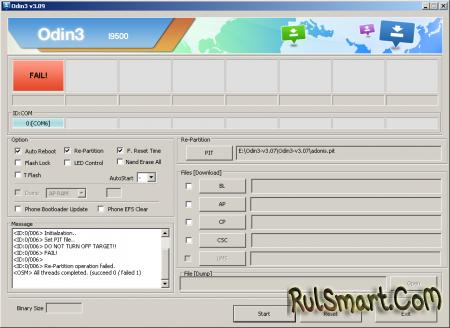
Diese Fehler können auftreten, wenn die Sektormarkierungen der Bootpartitionen des Gerätespeichers beschädigt wurden oder wenn versucht wurde, die PIT-Datei einer anderen Person oder eines anderen zu flashen. Versuchen Sie, die Firmware für Ihr Gerät zu finden, die aus 4 Dateien besteht und in der sich eine PIT-Markup-Datei befindet.
Benutzerdefinierte binäre (RECOVERY) durch FRP-Sperre blockiert
Wenn Sie einen solchen Fehler sehen, müssen Sie die Einstellungen "USB-Debugging" und "Unlock OEM" aktivieren und auch die "Remote-Verwaltung" deaktivieren.
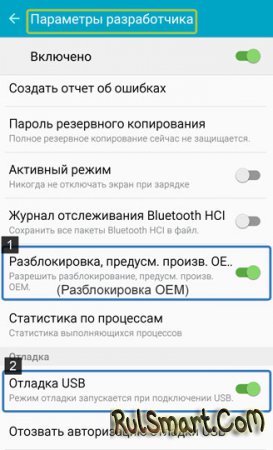
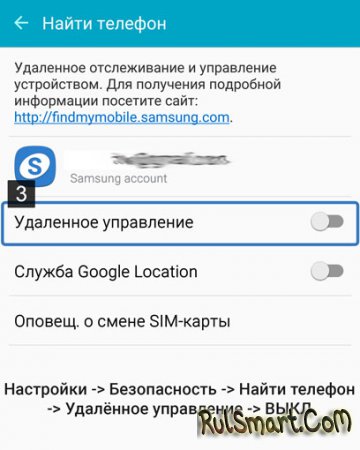
Die Firmware gefunden, aber zum Zeitpunkt der Installation die ganze Zeit Fehler aufgetreten? Wie kann man das beheben und verstehen, was passiert? Alle Antworten in diesem Artikel!
- Trennen Sie nach jedem erkannten Fehler das Smartphone oder Tablet vom Computer, schalten Sie es aus und wechseln Sie wieder in den Firmware-Modus.
- Starten Sie die Odin-Firmware neu und verbinden Sie Ihr Smartphone oder Tablet mit Ihrem Computer! Sie können erneut versuchen, die Firmware zu nähen!
- Das Wichtigste! Nur neue Treiber und nur ORIGINAL, VOLLSTÄNDIGE und LIEBEKABEL (50% aller Fehler sind Kabel)!
Geräteverbindungsfehler
Variante 1
Option 2
Lösung:
- Stellen Sie sicher, dass das Gerät in den speziellen Aktualisierungsmodus für das Herunterladen übertragen wird. Andernfalls wird es übertragen.
- Stellen Sie sicher, dass das verwendete USB-Kabel unbeschädigt ist (falls erforderlich, ersetzen Sie es). Wenn das Kabel nicht original ist, ersetzen Sie es durch das Original. Stecken Sie das Kabel in den hinteren USB 2.0-Anschluss der Computersystemeinheit.
Samsung ist in Odin "nicht sichtbar"
Odin wird nicht angezeigt ID und COM Samsung angeschlossenes Smartphone oder Tablet 
Lösung:
- Stellen Sie sicher, dass das Gerät auf ein spezielles übertragen wird. Andernfalls übersetzen Sie es.
- Stellen Sie sicher, dass das verwendete USB-Kabel unbeschädigt ist (falls erforderlich, ersetzen Sie es). Wenn das Kabel nicht original ist, ersetzen Sie es durch das Original. Stecken Sie das Kabel in den hinteren USB 2.0-Anschluss der Computersystemeinheit.
- Laden Sie eine andere Version von Odin herunter.
- Führen Sie Odin als Administrator aus.
- Starten Sie den Computer neu.
- Entfernen Sie das Kies-Programm und die Samsung-Treiber, starten Sie den Computer neu und installieren Sie ihn erneut.
- Deaktivieren Sie das Antivirusprogramm vorübergehend.
- Wenn auf dem Computer ein anderes Windows-Betriebssystem installiert ist, versuchen Sie, eine Firmware davon zu erstellen oder sie auf einem anderen PC zu flashen.
- Stellen Sie die Firmware auf einem anderen Computer her.
- Stellen Sie sicher, dass Ihr Samsung kein chinesisches Kunsthandwerk ist. Wenn es nicht richtig ist, wiederholen Sie die Schritte 1 bis 9.
Der Firmware-Prozess wird beim Initialisierungsprozess gestoppt.
(Verbindung überprüfen)
Wenn bei der Samsung-Firmware im ODIN-Programm ein Fehler angezeigt wird:
Variante 1
Option 2
Lösung: Sie müssen das Gerät an einen anderen USB-Anschluss anschließen oder versuchen, Samsung auf einem anderen Computer zu flashen.
Die Firmware-Datei ist fehlerhaft: MD5-Hashwert ist ungültig
Wenn Odin das Flashen von Android nicht zulässt und einen ähnlichen Fehler ausgibt:
Hinzugefügt !!
Geben Sie CS für MD5 ein.
MD5 prüfen. Kabel nicht abziehen.
Bitte warten Sie ..
MD5-Hashwert ist ungültig
xxxxxxxxxxx .tar.md5 ist ungültig.
Ende ...
Dies bedeutet, dass Sie eine defekte Datei heruntergeladen haben (zu wenig heruntergeladen) oder die Datei nicht ordnungsgemäß signiert ist.
Lösung: Es lohnt sich zu prüfen, ob die Firmware-Datei vollständig heruntergeladen wurde. Falls nicht, laden Sie sie herunter. Wenn die Datei vollständig heruntergeladen wurde, entfernen Sie die Erweiterung aus der Datei. md5
Fehler beim Flashen von system.img, boot.img, recovery.img,
sboot.bin, cache.img und andere Abschnitte
FAIL!
Alle Threads abgeschlossen. (Erfolgreiche 0 / Fehlgeschlagene 1)
und andere ähnliche Optionen, jedoch mit unterschiedlichen Abschnitten.
Dies kann auf die Tatsache zurückzuführen sein, dass Sie versuchen, entweder eine geschlagene Firmware-Datei oder ein anderes Samsung-Gerät zu flashen (Sie haben das i9100-Modell und das i9300-Gerät blinkt). Möglicherweise liegt auch ein Versuch vor, die Android-Betriebssystemversion herunterzustufen.
Lösung:
- Laden Sie die Firmware von einer alternativen Quelle herunter, wenn für die Datei eine Beschreibung vorhanden ist, und lesen Sie sie.
- Stellen Sie sicher, dass die Firmware für Ihr Samsung-Gerät ist.
- Wenn die Version des Android-Betriebssystems heruntergestuft werden muss, löschen Sie die Datei sboot.bin.
- Wenn Sie von der benutzerdefinierten Firmware zur offiziellen Firmware wechseln, führen Sie am Anfang einen Reset durch (Löschdaten und Löschsystem).
Samsung Speicherpartitionsfehler
Variante 1
Option 2
Option 3
Diese Probleme können auftreten, wenn die Partitionierung der Sektoren der internen Partitionen des Flash-Speichers des Geräts beschädigt wurde, wenn versucht wurde, die PIT-Datei einer anderen oder einer anderen zu flashen, oder der Bootloader beschädigt ist.
Lösung:
- Versuchen Sie, eine 4-Datei-Service-Firmware im Internet sowie eine PIT-Datei für Ihr Gerät zu finden und die Firmware in Odin zu erstellen.
- Bei erfolglosem Versuch, den SC zu kontaktieren.
Fehler beim fehlenden Zugriff auf Datensatzabschnitte
FAP LOCK: EIN
Benutzerdefinierte binäre (RECOVERY) durch FAP-Sperre blockiert
Ändern Sie einige Parameter in den Einstellungen:
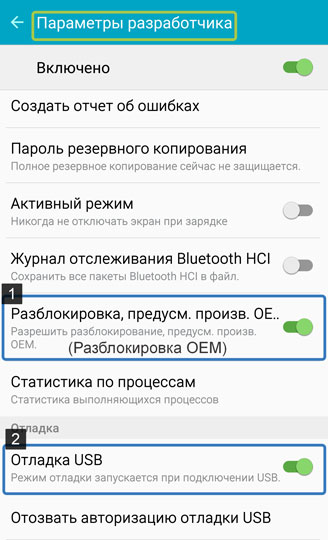
Samsung startet nicht
Wenn Sie eine ähnliche Überlegung auf dem Bildschirm haben, bedeutet dies, dass die vorherige Firmware unterbrochen wurde: ![]()
Lösung:
- Suchen Sie nach der Samsung-Firmware für Ihr Gerät, laden Sie sie herunter und installieren Sie sie mit Odin. Versuchen Sie dann, das Gerät erneut zu laden (wenn es nicht funktioniert, fahren Sie mit dem zweiten Element fort).
- Führen Sie das Zurücksetzen der Daten durch (Löschen der Daten / Zurücksetzen auf die Werkseinstellungen). Versuchen Sie dann erneut, das Gerät zu laden.
Odin wird ein sehr nützliches Werkzeug sein, mit dem Besitzer von Samsung-Markenprodukten ihre Geräte flashen können. Als nächstes erhalten Sie eine detaillierte Anleitung zur Firmware durch Odin. Es ist erwähnenswert, dass das Programm von Profis entwickelt wurde, so dass Sie sich nicht um die Qualität des Endergebnisses kümmern müssen. Die Odin-Firmware ist sehr einfach und erfordert nicht, dass Benutzer bestimmte Aspekte von Android-Geräten kennen.
Wie bei Odin
Die Anwendung wurde für Windows entwickelt. Laden Sie das Programm herunter, und Sie haben die Möglichkeit, Ihr Handy oder Tablet von Samsung zu flashen. Einmal nutzten die Koreaner das Programm nur als professionelle Software und implementierten Updates für ihre Geräte. Glücklicherweise sind seine Dateien ins Internet gelangt, sodass jeder Samsung-Fan sie verwenden konnte. Sie können die Anwendung auf vielen Fanseiten herunterladen, die sich allgemein an koreanische Hersteller oder Android-Geräte richten. schon lange nicht mehr gefährlich für Ihre Geräte. Nicht alle Benutzer wagen es jedoch, derart drastische Maßnahmen zu ergreifen, den Abfluss loszuwerden und sich in die Freiheit von Raubkopien zu begeben. Es ist zu beachten, dass die Firmware "Samsung" über Odin Ihnen ermöglicht, neue Funktionen Ihres Geräts zu entdecken, die nicht in Standardlösungen verfügbar sind.
Hier kommt es zu einem Dilemma, weil viele Menschen eine Art Identität herstellen, die wie folgt aussieht: Blinken = großes Risiko = Garantieverlust für das Gerät. All dies sind jedoch nur Mythen, die auf langjährigen Stereotypen beruhen. Heutzutage gibt es weltweit eine verrückte Anzahl von Besitzern von Samsung-Geräten. Daher wurde eine Maßnahme ergriffen, um Software zu entwickeln, die nur für diese Geräte und nur in qualitativer Form geeignet ist. Es war Odin, die zu einer solchen Anwendung wurde und aus der Welt der skandinavischen Mythologie "eingeflogen" wurde. Und hier können Sie sich zu 100% sicher sein, dass Sie mit diesem Programm auf keinen Fall Ihr Telefon oder Tablet beschädigen.
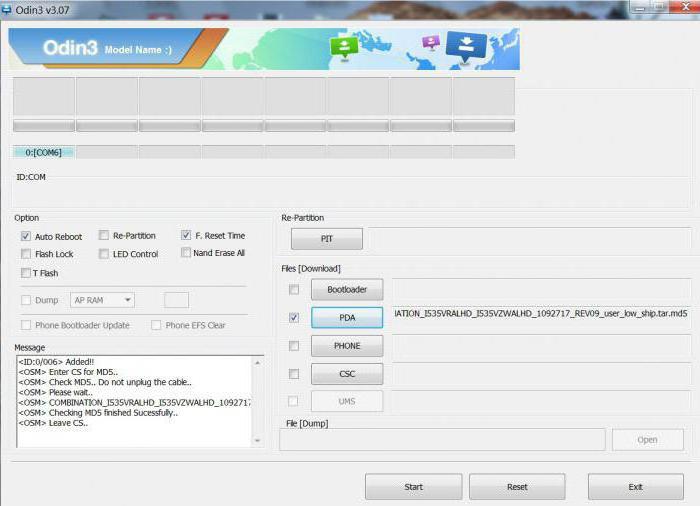
Versionen des Programms
Damit die Firmware über Odin erfolgreich war, gibt es eine Reihe verschiedener Versionen des Programms, von denen jede für ein bestimmtes Gerät von Samsung entwickelt wurde. Die Hauptdateierweiterungen umfassen Folgendes: .bin, .tar und.md5. Die stabilsten Versionen sind übrigens 1.85, 3.07 und 3.10.6. Als Nächstes geben wir an, wie die Samsung-Firmware durch Odin laufen soll, und informieren Sie über die wichtigsten Programmoptionen.
Programmoptionen
Damit Sie sich im Odin-Programm nicht "verirren", führen wir eine kurze Tour durch die wichtigsten Optionen durch:
- Auto Reboot - Wenn diese Option aktiviert ist, wird Ihr Gerät nach erfolgreichem Abschluss der Firmware automatisch neu gestartet.
- Neu-Partitionierung - Mit dieser Option können Sie das Dateisystem gemäß den werkseitigen Voreinstellungen (RFS) neu verteilen.
- F. Reset Time - Mit dieser Funktion können Sie den Zähler der vorherigen Firmware zurücksetzen.
- PIT - Wenn die Funktion zum erneuten Partitionieren in der zweiten Zeile markiert wurde, müssen Sie den Pfad zur .pit-Datei angeben, um das Dateisystem des Geräts neu zu verteilen.
- CSC - zum Öffnen einer Datei, die Daten enthält, die für bestimmte Zustände und Operatoren spezifisch sind;
- PDA - Die Option ist erforderlich, um die erforderlichen Dateien mit Firmware auszuwählen.
- Telefon - Ermöglicht die Auswahl einer Modemdatei, die für den Firmware-Prozess benötigt wird.
Sie müssen bei der Verwendung von Odin äußerst vorsichtig sein. Dies gilt insbesondere für die Funktion zum erneuten Partitionieren. Wenn Sie keine .pit-Datei haben, aktivieren Sie diese Option nicht. Schließlich sei daran erinnert, dass die Software nur für Samsung-Geräte bestimmt ist. Firmware durch Odin anderer Marken von Telefonen kann zu unangenehmen Folgen führen. Alternativ können Sie FlashTools oder den KDZ Updater verwenden.
Vorbereiten des Firmware-Prozesses
Damit die Firmware von Samsung über Odin erfolgreich war, müssen Sie mehrere vorbereitende Schritte durchführen. Der Aktionsalgorithmus wird wie folgt aussehen:
- Zunächst müssen Sie USB-Treiber für Ihr Gerät herunterladen und installieren. Wenn Sie möchten, können Sie Samsung Kies verwenden, sofern installiert, werden die Treiber automatisch installiert.
- Dann müssen Sie sicherstellen, dass das Gerät Sicherungskopien wichtiger Dateien enthält, die nach der Firmware verloren gehen. Es empfiehlt sich, Sicherungen auf einer externen Speicherkarte oder einem Computer zu erstellen.
- Dann laden wir das Telefon / Tablet bis zu 100% (oder mindestens 80%) auf, so dass während des Firmware-Vorgangs die Stromversorgung nicht verloren geht.
- In den Einstellungen aktivieren wir die Option "Debug USB", die im Abschnitt "Für Entwickler" verfügbar ist. Wir sind überzeugt, dass die Samsung Keis-Anwendung nicht läuft. Andernfalls deaktivieren Sie es über den "Geräte-Manager".
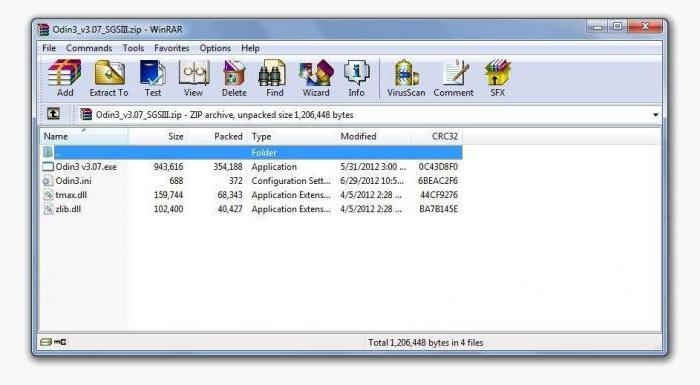
Es ist zu beachten, dass bei der Installation einer offiziellen Firmware über Odin die Wahrscheinlichkeit einer Beschädigung des Geräts äußerst gering ist. Natürlich, wenn Sie alle Anweisungen befolgen. Trotzdem werden alle Aktionen auf eigene Gefahr und Risiko durchgeführt. Wenn Sie sich nicht sicher sind, welches Endergebnis Sie haben, sollten Sie Ihr Gerät besser zu einem Servicecenter bringen. Als nächstes fahren wir mit dem Firmware-Prozess fort.
Flashing-Prozess
Als Beispiel beschreiben wir, wie Samsung Galaxy-Firmware über Odin implementiert werden soll. Der Algorithmus lautet wie folgt:
- Laden Sie zunächst die offizielle Firmware für Ihr Gerät auf Ihren Computer herunter.
- Aktivieren Sie anschließend den Boot-Modus des Geräts. In der Regel wird bei Geräten von Samsung die folgende Tastenkombination aufgerufen: Einschalten (Gerät ein- / ausschalten) + Lauter (Leiser-Taste). Nach dem Bestätigen der Aktion durch Drücken der Lauter-Taste (Lautstärke erhöhen). Achten Sie darauf, die Tasten gleichzeitig zu drücken.
- Als Nächstes führen wir das Odin-Programm auf einem PC aus und stellen sicher, dass die Optionen Auto Reboot und Reset Time aktiviert sind. Das ist extrem wichtig.
- Wir verbinden das Telefon oder Tablet über ein USB-Kabel mit einem PC. Nachdem Sie Ihr Gerät gefunden haben, ändert das Programm die Farbe eines der ID: COM-Fenster.
- Klicken Sie dann auf die Schaltfläche PDA in der Odin-Programmoberfläche und wählen Sie die .tar- oder .md5-Datei aus.
- Klicken Sie auf START. Danach beginnt der Firmware-Prozess. Das Trennen Ihres Geräts vom PC während der Installation ist strengstens untersagt.
- Sobald Ihr Gerät den Firmware-Vorgang erfolgreich bestanden hat, wird ein automatischer Neustart durchgeführt. In diesem Stadium können Sie das Kabel vom PC abziehen und das Gerät verwenden. Wie Sie sehen, ist alles sehr einfach.
Dieses Odin-Firmware-Handbuch ist das häufigste. Wenn Sie sich an alle Punkte halten, werden Sie Erfolg haben!

Erstellen des Root-Zugriffs auf Samsung Galaxy Note 2-Telefone
Wenn Sie den "Superuser" -Modus öffnen müssen, können die Programme Odin und SF-Autoroot helfen. Wir folgen also dem folgenden Aktionsalgorithmus:
- Laden Sie SF-Autoroot für ein bestimmtes Telefonmodell herunter, das Sie im Einstellungsmenüpunkt "Über das Telefon" finden. Die Dateien selbst sind im Internet leicht zu finden. Wenn Sie die Datei für ein bestimmtes Modell nicht finden können, ist es besser, alles im Lagermodus zu belassen, da andere Aktionen das Gerät beschädigen können.
- Laden Sie Odin herunter und installieren Sie USB-Treiber für Ihr Telefon.
- Deaktivieren Sie Galaxy Note 2 und übersetzen Sie es in den Download-Modus. Es wird durch gleichzeitiges Drücken von 3 Tasten eingeschaltet: Lautstärke verringern + Home + Leistung. Drücken Sie zum Bestätigen der Aktion die Lauter-Taste und verbinden Sie das Gerät mit dem PC.
- Klicken Sie in Odin auf die Schaltfläche PDA, wo wir die gewünschte Datei mit der Erweiterung tar.md5 auswählen. Nachdem wir die Kontrollkästchen neben Auto Reboot und F. Reset Time aktiviert haben. Wir sind überzeugt, dass keine anderen Funktionen geprüft werden.
- Klicken Sie auf "Start" und warten Sie, bis die Installation abgeschlossen ist.
![]()
Wie Sie sehen, ist die Firmware über Odin nicht der einzige Vorteil dieses Programms. Wenn Sie alles weise und gemäß den Anweisungen tun, wird die Anwendung für Besitzer von Samsung-Geräten eine große Hilfe sein.
Sie sind also bis zu dem Moment gereift, den Sie zum Flashen Ihres Samsung benötigen. Laden Sie das Programm Odin herunter, lesen Sie den Artikel, wie Sie Ihr Android-Gerät flashen, die Firmware gefunden hat, aber zum Zeitpunkt der Installation ist die ganze Zeit ein Fehler? Wie kann man das beheben und verstehen, was passiert? Alle Antworten in diesem Artikel!
2. Starten Sie die Odin-Firmware neu und verbinden Sie Ihr Smartphone oder Tablet mit Ihrem Computer! Sie können erneut versuchen, die Firmware zu nähen!
3. Das Wichtigste! Nur neue Treiber und nur ORIGINAL, VOLLSTÄNDIGE und LIEBEKABEL (50% aller Fehler sind Kabel)!
Typische Fehler bei der Samsung-Firmware in ODIN
Geräteverbindungsfehler
Variante 1
Option 2
Lösung:
- Stellen Sie sicher, dass das Gerät in den speziellen Aktualisierungsmodus für das Herunterladen übertragen wird. Andernfalls wird es übertragen.
- Stellen Sie sicher, dass das verwendete USB-Kabel unbeschädigt ist (falls erforderlich, ersetzen Sie es). Wenn das Kabel nicht original ist, ersetzen Sie es durch das Original. Stecken Sie das Kabel in den hinteren USB 2.0-Anschluss der Computersystemeinheit.
Samsung ist in Odin "nicht sichtbar"
Odin wird nicht angezeigt ID und Com Samsung angeschlossenes Smartphone oder Tablet

Lösung:
2. Stellen Sie sicher, dass das verwendete USB-Kabel unbeschädigt ist (falls erforderlich, ersetzen Sie es). Wenn es sich nicht um Originalkabel handelt, ersetzen Sie es durch das Originalkabel. Stecken Sie das Kabel in den hinteren USB 2.0-Anschluss der Computersystemeinheit.
3. Laden Sie eine andere Version von Odin herunter.
4. Führen Sie Odin als Administrator aus.
5. Starten Sie den Computer neu.
6. Programm entfernen Samsung Kies und Treiber Starten Sie den Computer neu und installieren Sie ihn erneut.
7. Deaktivieren Sie vorübergehend den Virenschutz.
8. Wenn auf dem Computer ein anderes Windows-Betriebssystem installiert ist, versuchen Sie, die Firmware daraus zu erstellen oder auf einem anderen PC zu flashen.
9. Produzieren Sie die Firmware auf einem anderen Computer.
10. Vergewissern Sie sich, dass Ihr Samsung kein chinesisches Kunsthandwerk ist. Wiederholen Sie die Schritte 1 bis 9, wenn es nicht richtig ist.
Der Firmware-Prozess wird beim Initialisierungsprozess gestoppt (Verbindungstest)
Wenn bei der Samsung-Firmware im ODIN-Programm ein Fehler angezeigt wird:
Variante 1
Option 2
Lösung: Sie müssen das Gerät an einen anderen USB-Anschluss anschließen oder versuchen, Samsung auf einem anderen Computer zu flashen.
Die Firmware-Datei ist fehlerhaft: MD5-Hashwert ist ungültig
Wenn Odin das Flashen von Android nicht zulässt und einen ähnlichen Fehler ausgibt:
Hinzugefügt !!Geben Sie CS für MD5 ein.
MD5 prüfen. Kabel nicht abziehen.
Bitte warten Sie ..
MD5-Hashwert ist ungültig
xxxxxxxxxxx.tar.md5 ist ungültig.
Ende ...
Dies bedeutet, dass Sie eine defekte Datei heruntergeladen haben (zu wenig heruntergeladen) oder die Datei nicht ordnungsgemäß signiert ist.
Lösung: Es lohnt sich zu prüfen, ob die Firmware-Datei vollständig heruntergeladen wurde. Falls nicht, laden Sie sie herunter. Wenn die Datei vollständig heruntergeladen wurde, entfernen Sie die Erweiterung aus der Datei. md5
Fehler beim Flashen von system.img, boot.img, recovery.img, sboot.bin, cache.img und anderen Abschnitten
Alle Threads abgeschlossen. (Erfolgreiche 0 / Fehlgeschlagene 1)
und andere ähnliche Optionen, jedoch mit unterschiedlichen Abschnitten.
Dies kann auf die Tatsache zurückzuführen sein, dass Sie versuchen, entweder eine geschlagene Firmware-Datei oder ein anderes Samsung-Gerät zu flashen (Sie haben das i9100-Modell und das i9300-Gerät blinkt). Möglicherweise liegt auch ein Versuch vor, die Android-Betriebssystemversion herunterzustufen.
Lösung:
- Laden Sie die Firmware von einer alternativen Quelle herunter, wenn für die Datei eine Beschreibung vorhanden ist, und lesen Sie sie.
- Stellen Sie sicher, dass die Firmware für Ihr Samsung-Gerät ist.
- Wenn die Version des Android-Betriebssystems heruntergestuft werden muss, löschen Sie die Datei sboot.bin.
- Wenn Sie von der benutzerdefinierten Firmware zur offiziellen Firmware wechseln, führen Sie am Anfang einen Reset durch (Löschdaten und Löschsystem).
Samsung Speicherpartitionsfehler
Variante 1
Option 2
Option 3
Diese Probleme können auftreten, wenn die Partitionierung der Sektoren der internen Partitionen des Flash-Speichers des Geräts beschädigt wurde, wenn versucht wurde, die PIT-Datei einer anderen oder einer anderen zu flashen, oder der Bootloader beschädigt ist.
Lösung:
- Versuchen Sie, eine 4-Datei-Service-Firmware im Internet sowie eine PIT-Datei für Ihr Gerät zu finden und die Firmware in Odin zu erstellen.
- Bei erfolglosem Versuch, den SC zu kontaktieren.
Fehler beim fehlenden Zugriff auf Datensatzabschnitte
FAP LOCK: EIN Benutzerdefiniertes binäres (RECOVERY) durch FAP-Sperre blockiertÄndern Sie einige Parameter in den Einstellungen:
1. Aktivieren Sie das USB-Debugging "Und dort in den gleichen Einstellungen aktivieren" OEM entsperren»;
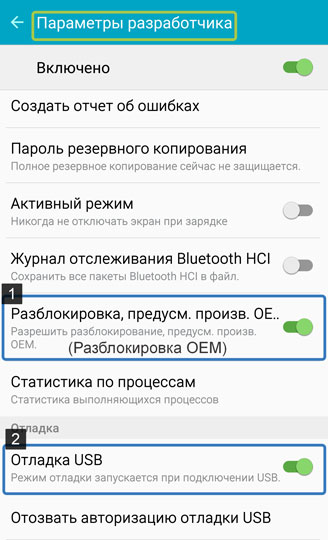
2. Deaktivieren " Fernbedienung "Samsung;
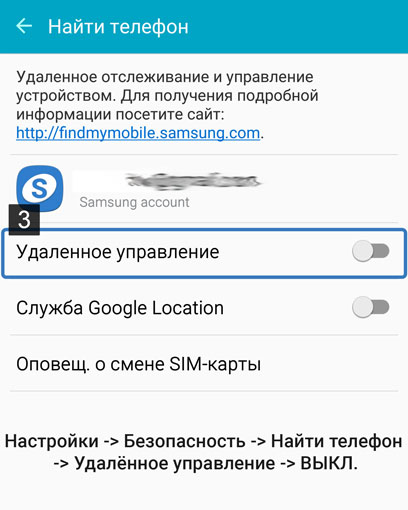
Samsung startet nicht
Wenn Sie eine ähnliche Überlegung auf dem Bildschirm haben, bedeutet dies, dass die vorherige Firmware unterbrochen wurde:
![]()
Lösung:
- Suchen Sie nach der Samsung-Firmware für Ihr Gerät, laden Sie sie herunter und installieren Sie sie mit Odin. Versuchen Sie dann, das Gerät erneut zu laden (wenn es nicht funktioniert, fahren Sie mit dem zweiten Element fort).
- Führen Sie das Zurücksetzen der Daten durch (Löschen der Daten / Zurücksetzen auf die Werkseinstellungen). Versuchen Sie dann erneut, das Gerät zu laden.
Heute werden wir am Beispiel des Galaxy S i9003 über Samsung-Handy-Firmware sprechen. Für eine korrekte Arbeit ist es erforderlich, dass die Treiber für das Telefon installiert sind. Wenn Sie bereits ein Kies-Programm haben, benötigen Sie wahrscheinlich bereits alles. Ich empfehle nicht, durch Kies zu blinken, weil es oft in zwei Hälften hängt oder das Smartphone einfach nicht sieht, wie meines. Die Firma Samsung hat sich um uns gekümmert und ein zusätzliches Programm veröffentlicht, das den Namen des mythischen Gottes Odin trägt. Zum Zeitpunkt des Schreibens ist die Version 1.83. Installieren Sie zusätzliche Treiber (Sie können alles unten herunterladen), damit das Programm im Firmware-Modus mit dem Telefon arbeiten kann.
Ich warne Sie, ich bin nicht für alle Manipulationen mit dem Telefon verantwortlich, die Sie nach dem Lesen dieses Artikels ausführen. Auf diese Weise habe ich mehrmals ohne Probleme und Fehler geheftet. Wenn jedoch das Blinken des Telefons bei Ihren Problemen nicht hilft, informieren Sie sich auf keinen Fall im Servicecenter darüber.
Es gibt zwei Arten von Firmware-Dateien 1 und 5 Dateien. Sie unterscheiden sich darin, dass 1 Datei die aktuelle Firmware aktualisiert, ohne die gespeicherten Informationen zu beeinträchtigen. 5 Dateien überschreiben den gesamten Inhalt des Telefons mit Ausnahme der externen Speicherkarte.
Der Vorgang des Flashens einer Datei:
1. Das Telefon muss ausgeschaltet sein! Wir verbinden das Telefon über ein USB-Kabel mit dem Computer.
2. Führen Sie das Programm Odin aus.
3. Vergewissern Sie sich, dass das Telefon angeschlossen ist. In der Abbildung links oben sollte es gelb sein, und im Nachrichtenfenster wird "hinzugefügt" angezeigt.
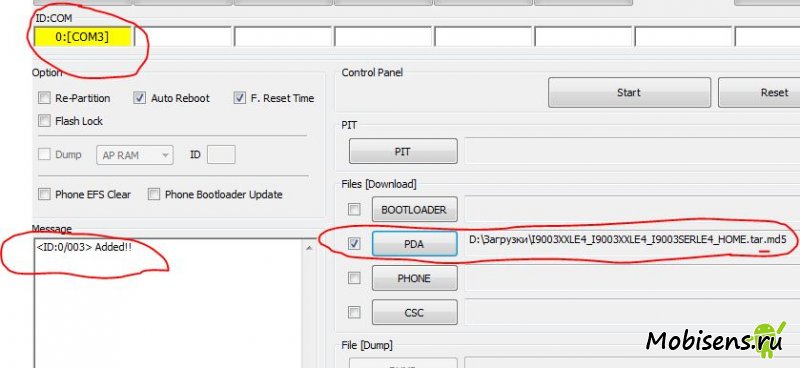
4. Klicken Sie auf die Schaltfläche PDA auf der rechten Seite und wählen Sie die zuvor heruntergeladene Firmware-Datei aus. Entpacken Sie sie, falls sie sich im Archiv befindet (die Erweiterung sollte .md5, .tar oder smd sein).
5. Wechseln Sie in den Status der Firmware, halten Sie die Lauter-Tasten + Home-Taste + Einschalten gedrückt, und halten Sie die Taste gedrückt, bis das Android-Bild mit einer Schaufel angezeigt wird.
6. Wenn alles in Ordnung ist, drücken Sie die Starttaste im ODIN-Programm.
7. Firmware dauert ca. 5 Minuten und am Ende sollte die Meldung PASS im obersten Fenster des Programms erscheinen! Das Gerät wird automatisch neu gestartet, und nur wenn es voll geladen ist, können Sie das Kabel abziehen.
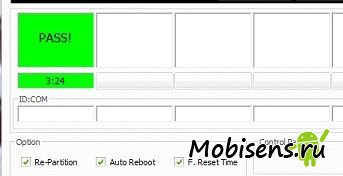
Der Vorgang des Flashens von 5 Dateien:
1. Führen Sie alle Vorgänge wie in der vorherigen Beschreibung bis zum 3. Schritt aus.
2. Entpacken Sie das Archiv mit den Firmwaredateien in einem separaten Ordner.
3. Fügen Sie den entsprechenden Fenstern Dateien hinzu:
PIT - latona_20110114.pit (mit Grubenerweiterung)
PDA - I9003XXKC1-REV08-PDA-low-CL964212.tar.md5 (Der Titel sollte einen PDA oder CODE enthalten)
TELEFON - MODEM_I9003XXKC1_REV_00_CL964949.tar.md5 (Die Datei enthält das Wort MODEM)
CSC - CSC - GT-I9003-CSC-SERKC1.tar.md5 (im Namen der CSC-Datei)
BOOTLOADER - APBOOT_I9003XXKPU_CL984714_REV08_user_low_ship.tar.md5 (der Dateiname enthält APBOOT)
Diese Dateien können sich völlig inhaltlich unterscheiden, die angegebenen Zeichen sind jedoch obligatorisch.
4. Setzen Sie ein Häkchen Re-Partition
5. Klicken Sie auf Start und warten Sie auf die Meldung PASS und einen erfolgreichen Neustart.
Update: Neue Version Odin 3.09 geeignet für Windows 8. Auch wenn das Telefon auf der Acht nicht erkennt, aktualisieren Sie das Samsung Kies. Es enthält die neuesten Treiber, auch für 64-Bit-Systeme.




















